Create and set up work item screens
Screens allow you to choose which fields are displayed on work items at different stages of your workflow.
To add or remove a field to a screen:
Navigate to the Jira admin panel using the icon in the top navigation and select Work items.
サイド ナビゲーションから [画面] を選択します。
Select More actions () on the screen you want to change, then Configure. From this screen, you can:
add a field to this screen using the Select field dropdown menu at the bottom of the list
remove a field from this screen using Remove that appears inline with the field name
フィールドをグループ化して、作業項目のタブとして表示することもできます。
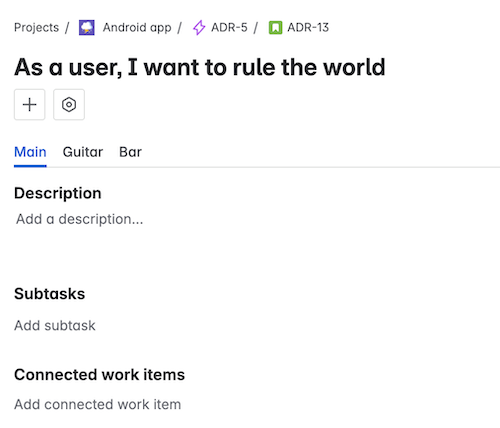
To create or edit a group of fields:
Select More actions () on the screen you want to change, then Configure. From this screen, you can:
create a new tab of fields using Add tab
タブをドラッグ アンド ドロップして新しい順序に並べ替える
タブ名の [編集] () を選択してタブの名前を変更する
delete a tab using the x next to its name
この内容はお役に立ちましたか?